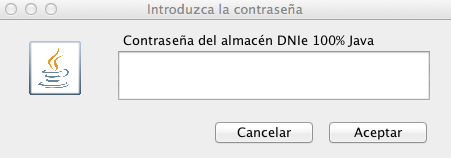Diferencia entre revisiones de «Firma de actas con MacOSX (configuración)»
| Línea 82: | Línea 82: | ||
Otro de los problemas más comunes con el certificado Digital es el hecho de que este esté caducado. | Otro de los problemas más comunes con el certificado Digital es el hecho de que este esté caducado. | ||
| − | Para comprobar si nuestro Certificado Digital está caducado podemos acceder en el Finder --> Aplicaciones --> Utilidades -- Acceso a Llaveros y comprobar el apartado '''Caducidad''', como veis en la siguiente imagen: | + | Para comprobar si nuestro Certificado Digital está caducado podemos acceder en el '''Finder --> Aplicaciones --> Utilidades -- Acceso a Llaveros''' y comprobar el apartado '''Caducidad''', como veis en la siguiente imagen: |
<center>[[Archivo:Jmac11.png]] </center> | <center>[[Archivo:Jmac11.png]] </center> | ||
| − | Además de vuestro Certificado Digital Personal, también debemos tener instalados los Certificados Raiz de la Agencia Certificadora. En la imagen anterior, vemos los de la ACCV, los cuales podéis descargar desde la | + | Además de vuestro Certificado Digital Personal, también debemos tener instalados los '''Certificados Raiz de la Agencia Certificadora'''. En la imagen anterior, vemos los de la ACCV, los cuales podéis descargar desde la |
([http://www.accv.es/ayuda/descargar-certificados-digitales/ '''web''']). | ([http://www.accv.es/ayuda/descargar-certificados-digitales/ '''web''']). | ||
| Línea 108: | Línea 108: | ||
<center>[[Archivo:Jmac16.png]] </center> | <center>[[Archivo:Jmac16.png]] </center> | ||
| + | |||
| + | |||
| + | El siguiente paso debe ser que nos pida la contraseña, tal y como indica la siguiente figura: | ||
| + | |||
| + | |||
| + | <center>[[Archivo:Jmac17.png]] </center> | ||
Revisión del 17:41 23 feb 2015
En este artículo de la Wiki, explicamos el proceso para instalar Java en su navegador, para después poder firmar las actas académicas, con sistema operativo Mac OSX.
Lo hemos comprobado para las versiones: 10.7: Lion, 10.8: Mountain Lion, 10.9: Mavericks y 10.10: Yosemite
Al final también tenemos unos pasos para poder comprobar si el certificado digital está operativo en su sistema.
Para la firma de Actas académicas con certificado digital necesitamos tener instalado en nuestro ordenador una version de Java apropiada así como un certificado Digital (Preferiblemente el de la Agencia Valenciana de Certificación ACCV, pero también es válido el DNI-e o el de la FNMT).
Aclaración: El DNI-e es válido para firmar las actas. Este artículo no pretende explicar como se instala el DNI-e en Mac OSX.
El certificado digital de la ACCV lo pueden solicitar en el Rectorado, en Recursos Humanos PAS ó PDI (Segunda planta) y en el Servicio de Informática (Edificio I+D+i). Es presencial y deben llevar su DNI.
En los siguientes pasos le mostramos como instalar Java en Mac OSX y como comprobar si su certificado Digital es válido para firmar las Actas Académicas.
Instalación de Java
Es recomendable tener instalada la última versión de Java, la cual se puede obtener (aquí) en su versión para MacOSX.
Una vez descargado el fichero adecuado a nuestro sistema operativo debemos instalarlo siguiendo los siguientes pasos:
.- Hacemos doble click sobre el fichero de instalación y nos aparece la siguiente pantalla:
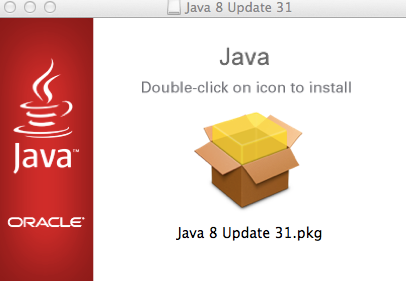
.- Como indica la figura hacemos doble click sobre el icono:
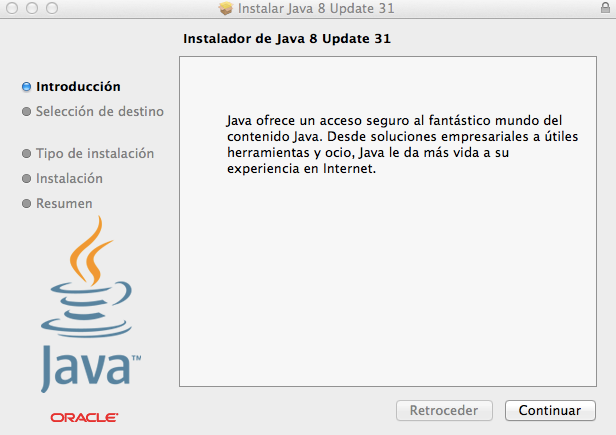
.- Pulsamos sobre continuar hasta llegar a la siguiente imagen:
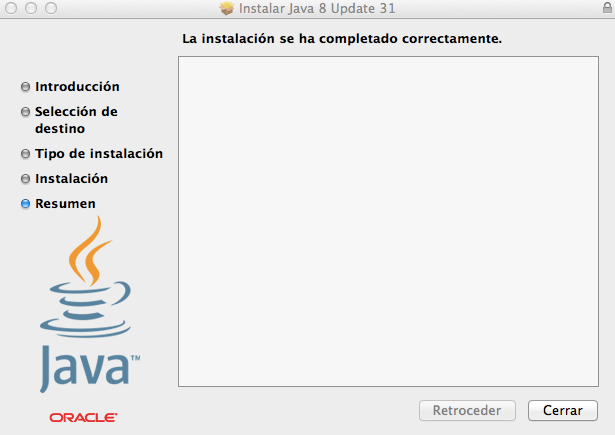
.- Hacemos click sobre el botón de cerrar y la instalación de java habrá terminado.
Dependiendo de su sistema operativo, es posible que el sistema le indique que ha detectado una versión de Java más antigua instalada y le recomienda desistalarla. Debe hacerlo.
Algunas versiones de MacOSX sustituyen la versión más antigua de Java por la más moderna y no nos avisan.
Una vez tenga instalado java se abrirá el navegador que tenga predeterminado y le hará una comprobación de la instalación, tal y como se indica en la siguiente imagen:
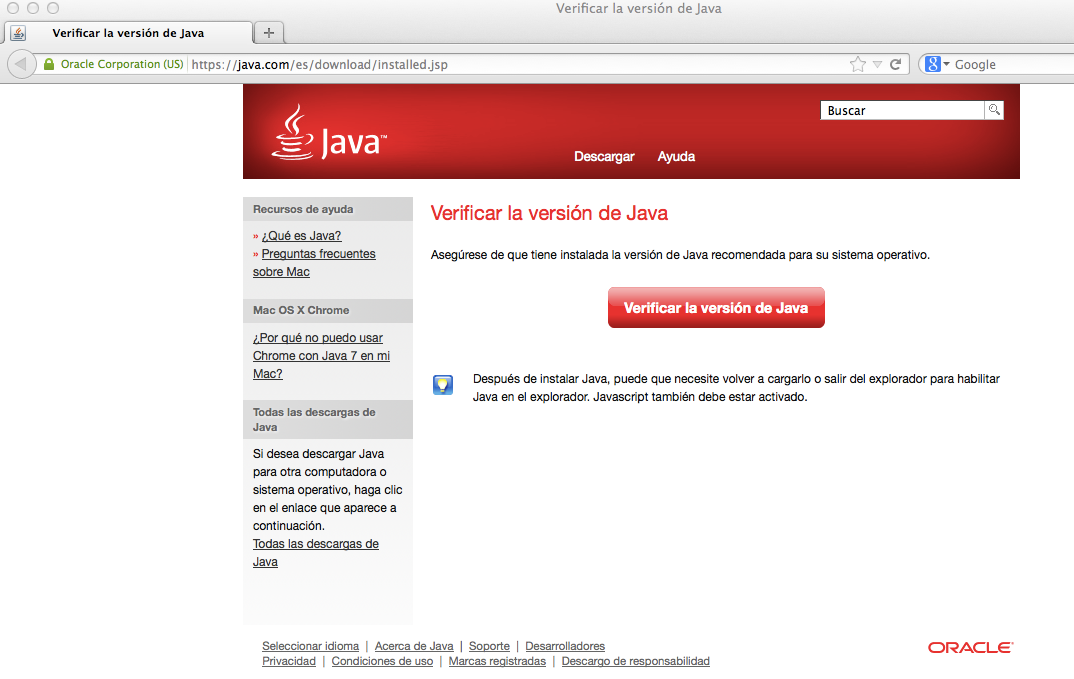
Debe pulsar sobre la opción Verificar la versión de Java. Con esto se activará el plugin de Java en su navegador y habremos comprobado que su versión de Java está correctamente instalada.
La mayoría de problemas al utilizar java se producen porque no está habilitado el plugin de java en el navagador.
Algunos navegadores muestran una barra amarilla en la parte superior o inferior del navagador preguntando si acepta activar el plugin de java en su navegador o bien despliegan una ventana avisando de tal acción.
Esta ventana en muchos casos queda en segundo plano y no la llegamos a ver directamente, pero se nos alerta de tal acción. Siempre debemos activar el plugin de java.
Si usáis como navegador el Google Chrome, es posible que el plugin de Java quede bloqueado, pero lo indica en la parte superior derecha del navegador Google Chrome con un aspa de color rojo, como se indica en la figura siguiente, 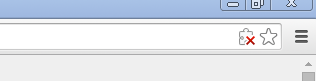 .
.
Lo que tenemos que hacer es pulsar sobre el aspa roja y decirle que "Permitir siempre complementos en firma.upct.es", como se indica en la siguiente imagen:
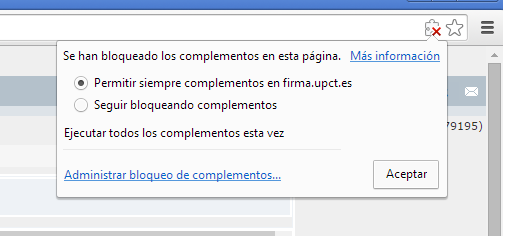
Con los pasos anteriores tendremos la mayoría de problemas relacionados con Java solucionados.
Para solucionar algunos problemas con Java en Mac OSX podéis consultar la siguiente (web).
Una vez instalado Java, podemos consultar su Panel de Control en Preferencias del Sistema ![]() , tal y como se muestra en la siguiente imagen:
, tal y como se muestra en la siguiente imagen:
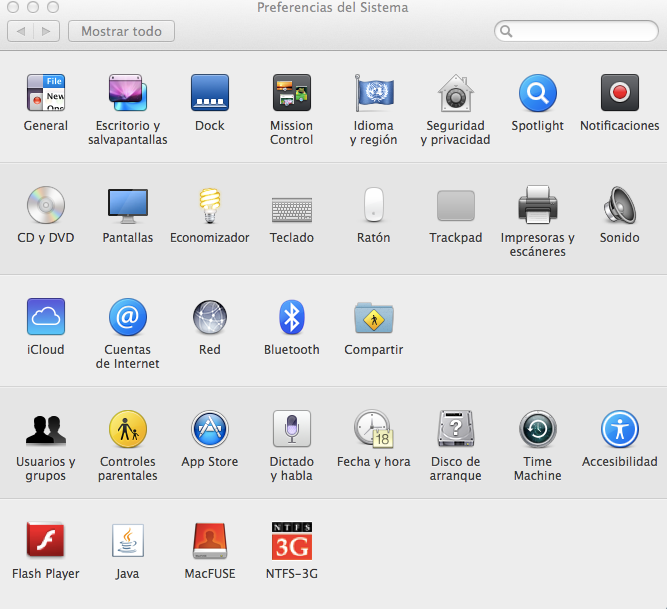
Comprobar el certificado Digital
Para la firma de Actas Académicas, debemos tener instalado un certificado Digital. Son Válidos el DNI-e, ACCV, FNMT, entre otros.
Una forma de comprobar si nuestro Certificado digital está operativo es entrar en el Portal de Servicios de la UPCT a través de la opción de certificado Digital, como se indica en la siguiente imagen:

De esta forma, si en el portal de servicios nos identifica con nuestro nombre es señal de que el certificado digital funciona.
Otro de los problemas más comunes con el certificado Digital es el hecho de que este esté caducado. Para comprobar si nuestro Certificado Digital está caducado podemos acceder en el Finder --> Aplicaciones --> Utilidades -- Acceso a Llaveros y comprobar el apartado Caducidad, como veis en la siguiente imagen:
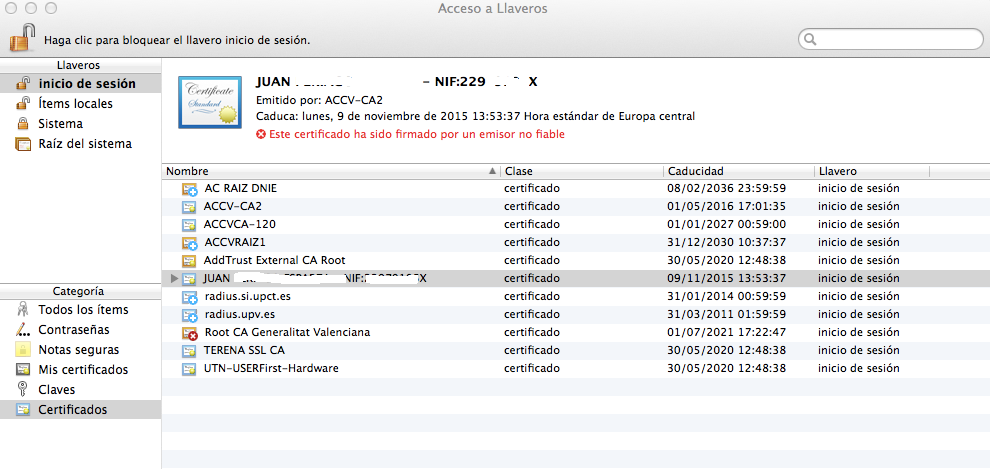
Además de vuestro Certificado Digital Personal, también debemos tener instalados los Certificados Raiz de la Agencia Certificadora. En la imagen anterior, vemos los de la ACCV, los cuales podéis descargar desde la (web).
Durante el proceso de firma es posible que el navegador muestre algunas advertencias de Seguridad, como las que se muestra a continuación, debemos aceptarlas todas:
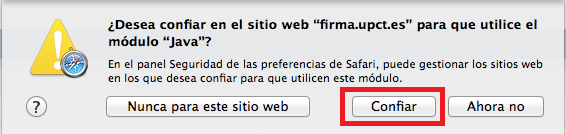
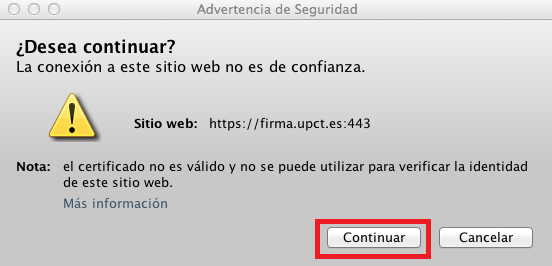
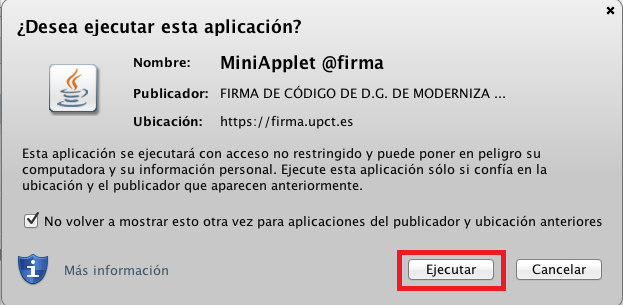
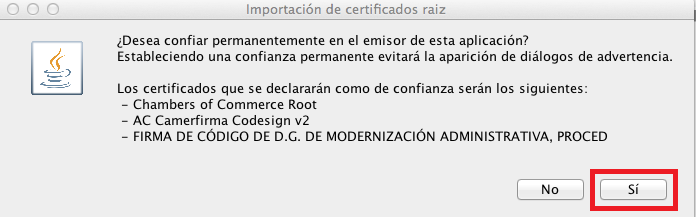
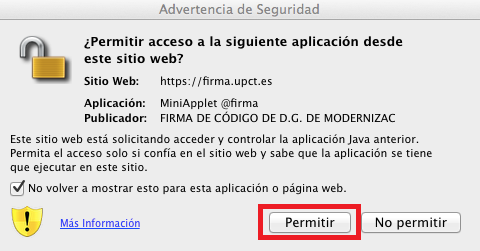
El siguiente paso debe ser que nos pida la contraseña, tal y como indica la siguiente figura: